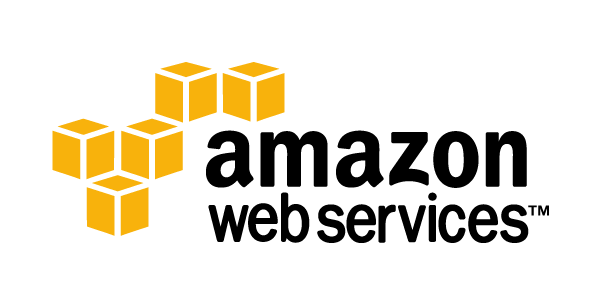このページには本線を進める為に必要な、Amazon EC2(Elastic Compute Cloud)へのSSH接続する手順を記載しています。
ホスト名・IP
EC2インスタンスの一覧下詳細記述内容にあります。
- パブリック DNS (IPv4)
- IPv4 パブリック IP
これが表示されていない場合は、次の内容を見直してください。
ホストに接続できません。
teratermでIPとポートを指定してみると・・・
は様々考えられますが、自分の場合は、以下の記事のどこかの設定漏れでした。
見直した内容
・VPCを作成した後に、VPC一覧から選択してアクション>「DNSホスト名の編集」>「はい」にしておきます。
・ルートテーブルを作成した後に、ルート一覧下のタブから「ルート」を選択>編集>追加>0.0.0.0/0 インターネットゲートウェイのID>保存しておきます。
ログイン情報
ユーザは? ec2-user がデフォルトです。
パスワードは? 初回不要です。
秘密鍵は? VPC作成時にダウンロードした鍵です。
今後のセキュリティ改善
ユーザ作成
上記まででログイン出来たらユーザを作成出来るので作っておきます。
|
1 2 |
sudo adduser 任意ユーザ名 sudo passwd 任意ユーザ名 |
パスワード2回入力
|
1 |
sudo visudo |
以下を追記
|
1 |
任意ユーザ名 ALL=(ALL) ALL |
SSH接続
ローカルでのコマンド入力
|
1 2 3 4 5 |
cd .ssh mkdir aws cd aws ssh-keygen -t rsa Enter file in which to save the key (/c/Users/yui/.ssh/id_rsa): aws_rsa |
パスワードは入力せずエンター2回
.ssh/config を編集して以下内容追記
|
1 2 3 4 5 |
Host aws HostName xxx.xxx.xxx.xxx port 22 IdentityFile ~/.ssh/aws/aws_rsa User ユーザ名 |
作成されたaws_rsa.pubを、サーバーの/home/ユーザ名/.ssh/authorized_keyzに転記。
※authorized_keyzは最初ないので新規作成。
ローカルからSSH接続確認
|
1 |
ssh aws |
接続出来れば終了。